Tutoriel Capture One.
Réaliser une désaturation partielle.

On connaît tous cet effet qui consiste à convertir une image en noir et blanc en laissant cependant apparaître une couleur et une seule. Malgré un usage abusif, et souvent non justifié de cette technique, il existe des occasions où elle peut être employée avec créativité. Lorsqu'elle est utilisée de manière réfléchie, elle peut servir à diriger l'attention du spectateur vers un élément spécifique de l'image, ou à créer un contraste visuel saisissant.
Comme à notre habitude, nous avons cherché une méthode qui allie efficacité et rapidité, tout en évitant la nécessité de réaliser des détourages pour les zones que nous souhaitons conserver en couleur. À cet égard, les outils de sélection par couleur disponibles dans Capture One se distinguent par leur grande efficacité. Ils permettent souvent d'éviter le processus fastidieux du détourage, une étape qui peut s'avérer incontournable avec d'autres logiciels.
Le cas à traiter.
Pour illustrer ce tutoriel, nous allons partir de l'exemple ci-dessous. Nous souhaitons dé-saturer cette image, sauf la corde qui doit rester dans sa couleur originale.

L'image originale, avec toutes ses couleurs.

L'image après désaturation, sauf pour la couleur de la corde.
La méthode.
Vous pouvez tester la méthode présentée dans ce tutoriel sur vos propres images ou, pour un premier essai, télécharger notre fichier RAW :
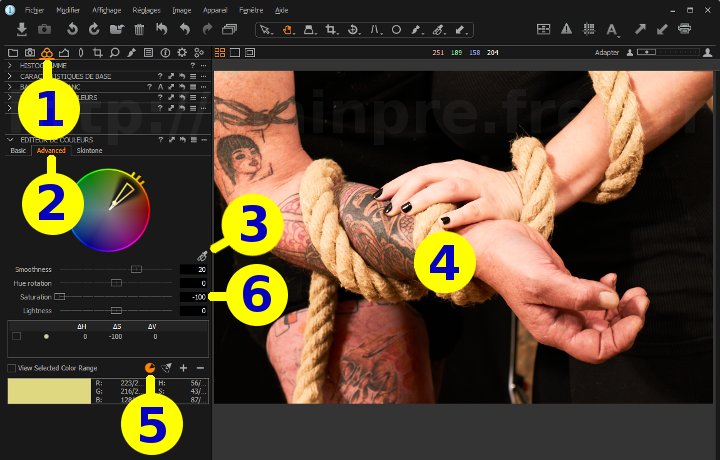

Cliquez sur l'onglet d'outils "Couleur"








Avancé.Nous utilisons souvent cet onglet
Avancé car il permet une sélection de couleur plus précise que l'onglet Basique.
 .
.
Ceci doit faire apparaître un triangle dans la roue chromatique de l'éditeur de couleurs.
Cliquez sur le bouton  .
Ce bouton va inverser la sélection, c'est à dire sélectionner toutes les couleurs sauf celles qui était initialement sélectionnées.
Autrement dit, on passe de la roue chromatique de gauche à celle de droite.
.
Ce bouton va inverser la sélection, c'est à dire sélectionner toutes les couleurs sauf celles qui était initialement sélectionnées.
Autrement dit, on passe de la roue chromatique de gauche à celle de droite.
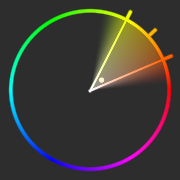

Déplacez le curseur de saturation à fond vers la gauche : saturation = -100.
Si nécessaire, affinez la sélection de la couleur.
Avec la désaturation déjà en place, il est très facile de voir quelle sont les couleurs qui restent visibles.
Le sélecteur de couleurs offre une multitude de petits curseurs très pratiques pour affiner le réglage.
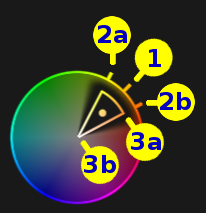
A savoir aussi :
Parmi les petits accessoires associés à l'éditeur de couleurs, notez ceux-ci :

Autrement dit, sélectionne toutes les couleurs sauf une (ou sauf une plage). Nous avons utilisé cet outil dans ce tutoriel.

Visuellement cela se traduit par un triangle qui va depuis le centre du cercle (saturation = 0) jusqu'à la périphérie (saturation maximale).


Si vous avez aimé cette page, n'hésitez pas à la partager sur votre réseau préféré :